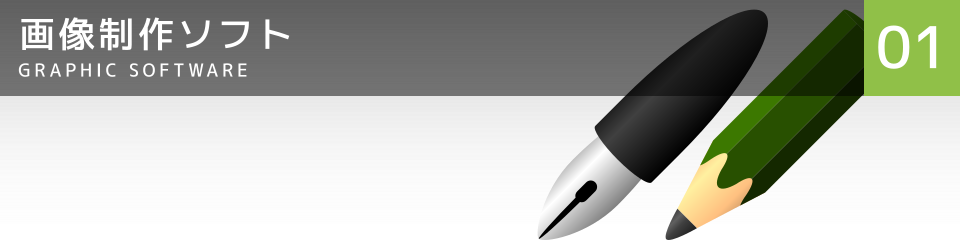
Inkscapeでの虹の描き方(書き方)
Inkscapeでのメルヘンチックな虹イラストの簡単な描き方です。
Illustratorでも、基本的な考え方・進め方は同じなため、応用ができます。
Inkscape 0.48.5 (64bit)

手順

円形を作成する。

円を選択した状態で、「フィル/ストローク」の「フィルタブ」で「放射グラデーション」を選択し、「編集ボタン」をクリックする。

「グラデーションエディタ」で「色フェーズを追加」を7回クリックし、それぞれのフェーズのオフセットと色を以下のように設定する。
放射グラデーションでのオフセットは、0が中心、1が最も外側の円周部にあたります。
オフセットの変更で、虹の太さを変更・調節できます。
虹のグラデーションの設定
| フェーズ | オフセット | R,G,B,A | 色 |
|---|---|---|---|
| 01 | 0.00 | 0,0,0,0 | 透明ブラック |
| 02 | 0.86 | 255,0,255,0 | 透明マゼンタ |
| 03 | 0.88 | 255,0,255,255 | マゼンタ |
| 04 | 0.90 | 0,0,255,255 | ブルー |
| 05 | 0.92 | 0,255,255,255 | シアン |
| 06 | 0.94 | 0,255,0,255 | グリーン |
| 07 | 0.96 | 255,255,0,255 | イエロー |
| 08 | 0.98 | 255,0,0,255 | レッド |
| 09 | 1.00 | 255,0,0,0 | 透明レッド |

虹のグラデーションを設定した円の下半分にかかるように四角形を作成する。
円と四角形を選択し、メニュー > パス > 差分(Ctrl + -) を実行する。

背景に合わせてサイズを調整すれば、虹イラストの完成です。
(マスクで透明処理も施しています。)
